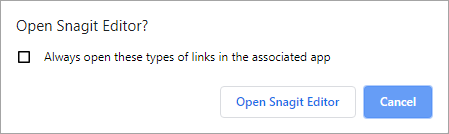Snagit の画像キャプチャの効果を高めるアセットを TechSmith Assets Web サイトからダウンロードできます。
アセットの種類
以下の種類のアセットを https://library.techsmith.com/ja/Snagit から Snagit に直接送信できます。
- スタンプ: 絵文字、アイコン、記号、キャラクター、画像に注釈を付けるために特別にデザインされたその他のイラスト。
- 写真: Snagit の画像を際立たせるロイヤルティフリーの写真素材。
- テーマ: Snagit のクイック スタイル用に事前に選択されたカラー パレット。
- テンプレート: ステップバイステップのガイド、タイムライン、画像比較、その他のビジュアルな文書を作成するために用意されたレイアウト。
アセットは次のカテゴリにも分類されています。
- Starter: Snagit ユーザーは無料で利用できます。
- Premium: ダウンロードするには、Assets for Snagit の年間サブスクリプションが必要です。
Snagit にアセットをダウンロードする
- Snagit Editor で、[Assets] をクリックします。
![Snagit Editor の [Assets] ボタン](https://www.techsmith.com/blog/wp-content/uploads/2021/07/s24-assets-icon-win.png)
- TechSmith アセット Web サイトが開きます。TechSmith アカウントでサインインしてください。
- アセットの種類とカテゴリを選択します。アセットをプレビューするには、アセットの上にカーソルを置きます。
- Snagit にアセットを送信するには、[Snagit に送信] ボタンをクリックします。
![[Snagit に送信] ボタン](https://www.techsmith.com/blog/wp-content/uploads/2021/10/s22-SendToSnagitButton.png)
- 確認メッセージで、[Snagit を開く] (Windows) または [許可] (Mac) ボタンをクリックします。
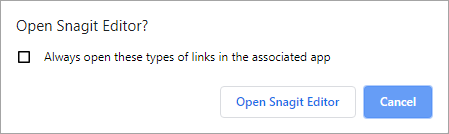
アセットが Snagit にダウンロードされます。
- スタンプの場合は、[スタンプ] ツール > [スタンプ] ドロップダウンを選択して、スタンプ カテゴリを選択します。「スタンプ ツール」を参照してください。
- 写真の場合は、最近のキャプチャ トレイで画像が開き、ライブラリに追加されます。
- テーマの場合は、注釈、矢印、テキスト、その他のツールの [クイック スタイル] パネルに表示されます。「Snagit のテーマ」を参照してください。
- テンプレートの場合は、Snagit Editor で [テンプレートから画像を作成] ダイアログが自動的に開き、ダウンロードしたアセットが表示されます。「テンプレートを使用してビジュアル ガイドを作成」を参照してください。
メモ: このチュートリアルは Snagit バージョン 2024 用です。以前のバージョンでは、外観や機能が異なる場合があります。
すべての Snagit チュートリアル
![[Snagit に送信] ボタン](https://www.techsmith.com/blog/wp-content/uploads/2021/10/s22-SendToSnagitButton.png)